Как сгладить модель в cinema 4d
Прежде всего оговорюсь, что текстурирование объектов в Maxon Cinema 4D в принципе невозможно охватить полностью в одном уроке. Отдельные аспекты работы с текстурами можно найти в предыдущих уроках: например, создание кругов от капель на поверхности воды или создание звёздного неба. В данном уроке мы с вами проанализируем текстурирование в Maxon Cinema 4D с самого начала — так, как если бы мы вообще ничего не знали о текстурах.
Для начала — немного теории. В реальном мире мы судим о том, из чего состоят объекты, по их внешнему виду. В программах трёхмерного моделирования, как правило, объекты являются пустотелыми, и текстурирование предназначено для того, чтобы придать им вид предметов, состоящих из неких определённых материалов.
Поверхность объектов и в реальном мире, и в виртуальном трёхмерном пространстве обладает рядом характеристик. В Maxon Cinema 4D эти характеристики разделены на так называемые каналы. Большинство из них мы рассмотрим в данном уроке.
Приступим. Для начала создадим начальный материал. Самый простой способ создания материала — это переключиться в стандартный режим.

. и сместив курсор мыши в область материалов, дважды щёлкнуть левой клавишей мыши. После чего мы увидим, что в области материалов появился новый материал светло-серого цвета.

Перед началом анализа элементов текстуры следует сразу же сделать одну очень важную оговорку. Дело в том, что в Maxon Cinema 4D, помимо текстур, существует так называемый маркировочный цвет. По умолчанию маркировочный цвет у объектов отключен (точнее, является одинаковым у всех объектов — светло-серым), изменить его можно непосредственно в базовых свойствах объекта.

Маркировочный цвет ни в коем случае не следует путать с текстурой: в отличие от текстур и в соответствии со своим наименованием, маркировочный цвет текстурой не является, предназначен всего лишь для цветовой маркировки объектов в трёхмерной сцене, и кроме собственно цвета, не имеет других характеристик, типа отражения, преломления и т. п. Трёхмерный объект, не имеющий назначенной для него в сцене текстуры, при рендере будет иметь характеристики поверхности по умолчанию и цвет, соответствующий маркировочному, но если у этого объекта имеется назначенная ему текстура, то маркировочный цвет при рендере будет проигнорирован.

Надеюсь, с разницей между маркировочным цветом и текстурами ясно. Переходим непосредственно к последним.
Итак, если вы помните, мы с вами уже успели создать начальную текстуру. Теперь откроем свойства материала и посмотрим, из каких элементов он состоит. Дважды щёлкаем на пиктограмме созданной нами текстуры в области материалов.

. и в открывшемся окне видим список свойств (или, как принято их называть — каналов) нашей текстуры. На внешний вид объекта окажут воздействие только те каналы, что отмечены галочкой в расположенном слева в окне списке, остальные каналы учитываться не будут, вне зависимости от их настроек. В большинстве своём каналы имеют схожий, а то и вовсе идентичный набор настроек. Разница между каналами заключается главным образом в том, как в них используются эти настройки. Результаты настройки активных каналов суммируются.
Начнём с первого свойства — с цвета. Выбрать цвет объекта можно одним из нескольких способов: щёлкнуть на цветовой колонке в левом верхнем углу свойств канала для появления окна «Color Picker» (щелчок на цветовой колонке в котором, кстати, откроет ещё одно окно с набором базовых цветов), либо настроив значение цветовых компонентов по выбранной цветовой схеме. Помимо самого цвета, в окне свойств этого канала также немаловажное значение имеет настройка интенсивности (яркости) цвета — «Brightness» (обратите внимание, что можно указать значение этого параметра, большее 100%). Кроме того, вы можете выбрать в этой же вкладке какую-либо текстуру (пункт «Texture»), способ (пункт «Mix Mode») и степень (пункт «Mix Strength») её смешения с выбранным вами для объекта цветом, а также способ (пункт «Sampling»), степень (пункт «Blur Offset») и масштаб (пункт «Blur Scale») её размытия. Для наглядности несколько подменю совмещены в одном изображении.

Переходим к следующему каналу — «Luminance» («Свечение»). Набор настроек у него, как было сказано выше, идентичен набору настроек канала цвета, однако, в отличие от последнего, свечение объекта не зависит от освещения. Как и у канала цвета, значение параметра «Brightness» может составлять более 100%.

Следующий канал, который мы рассмотрим — «Transparency» («Прозрачность»). Набор настроек и их действие у этого канала уже существенно отличаются от предыдущих, поэтому рассмотрим его немного поподробнее.
Значение параметра «Brightness» канала «Transparency» определяет степень прозрачности объекта — чем больше значение, тем больше степень прозрачности. Диапазон значений — от 0% (полная непрозрачность) до 100% (полная прозрачность). Стоит отметить, что полная прозрачность объекта вовсе не равнозначна его абсолютной невидимости, как можно было бы подумать — к примеру, при указании отличного от единицы значения коэффициента преломления объект будет выглядеть выполненным из очень чистого, но отчётливо видимого стекла.
Значение параметра «Refraction» канала «Transparency» определяет коэффициент преломления, о котором шла речь в предыдущем абзаце. При этом Cinema 4D просчитывает объекты так, как если бы они были монолитными, а не полыми, но эта же особенность Cinema 4D может сыграть с вами злую шутку (или же наоборот — помочь вам в создании необычных эффектов) в случае назначения текстур с прозрачностью и преломлением для плоских объектов. К примеру, именно эту особенность автор использовал в уроке «Учимся работать с тканью: занавес на ветру», чтобы подчеркнуть рельеф мягкой и абсолютно плоской ткани при деформации.
Ниже в окне расположены всевозможные настройки вида прозрачности, из них особо стоит отметить «Bluriness» — параметр размытия прозрачности, активация которого наделяет объект матовой прозрачностью (а ещё очень существенно снижает скорость просчёта финального изображения!).

Далее по списку у нас идёт один из самых популярных в среде начинающих моделеров канал — «Reflection» («Отражение»). Почему он так популярен? Причина очень проста: эффект использования этого канала моментально увеличивает кажущуюся реалистичность изображения из-за сложной картины отражения окружающей обстановки в объекте, и потому начинающие трёхмерщики суют этот эффект куда надо и куда не надо. Как и канал «Transparency», имеет настройки размытия, однако активация этой настройки значительно увеличивает время просчёта финального изображения.

Следующим за каналом отражения идёт канал «Environment». Не менее популярный и не менее полезный канал, нежели предыдущий, также отвечает за отражения на поверхности объекта, однако, в отличие от канала «Reflection», отражает не окружающую объект обстановку, а загруженную в окно свойств текстуру HDRI, в силу чего принято называть этот канал псевдоотражением и использовать для объектов, расположенных в пустом пространстве. Из настроек стоит отметить параметр «Exclusive», при активации которого игнорируется действие канала «Reflection», и параметры «Tiles (X или Y)», предназначенные для мозаичного распределения загруженной в окно свойств текстуры.

Канал «Fog» в своём роде уникален: целесообразнее всего использовать его при съёмке изнутри объекта. Как это сделать, подробно описано в уроке «Добавляем в сцену реалистичную дымку».
Одним из самых полезных и интересных каналов является канал «Bump» («Искажение»), имеющий всего несколько настроек. Этот канал предназначен для имитации рельефа поверхности объекта без изменения геометрии последнего. Механизм действия этого канала таков: в качестве источника рельефа поверхности объекта канал использует чёрно-белое изображение, или так называемую карту — считая тёмные участки карты максимально близкими к поверхности объекта, а светлые максимально удалёнными от неё — и на основе настроек других каналов искажает внешний вид поверхности объекта так, как если бы тот был рельефным. При максимальном приближении псевдорельефного объекта к точке съёмки и слишком крупном масштабе текстуры рельефа эффект действия этого канала может выглядеть неубедительно.

Следующий канал, который мы рассмотрим — «Alpha». Также крайне интересный канал, предназначенный для создания прозрачных зон на поверхности объекта на основе чёрно-белых масок. В Maxon Cinema 4D одному и тому же объекту можно назначить не одну, а несколько текстур. Однако при отключенном Альфа-канале на поверхности объекта будет отображена только первая из них, остальные будут как бы скрыты под первой. Активация Альфа-канала текстуры и его правильная настройка позволяет создать некое подобие «дыр» в текстуре, сквозь которые будет отображаться следующая назначенная объекту текстура. В качестве аналога этого эффекта можно, к примеру, назвать частично соскобленную с пластиковой игрушки позолоту.

Канал «Specular» предназначен для настройки блеска объекта. Имеет два базовых варианта блеска: «пластиковый» (блеск создаётся без прохождения через цветовую мантию объекта) и «металлический» (блеск создаётся с использованием прохождения через цветовую мантию объекта). Остальные настройки определяют интенсивность блеска и характеристики его распространения по поверхности объекта.

Подытожим. В данном уроке мы с вами рассмотрели большинство (но далеко не все!) основных характеристик текстур. Ещё раз обращаю ваше внимание на то, что результаты настройки каналов текстуры суммируются — большинство каналов в текстурах тесно взаимосвязаны и просчитываются в комплексе. Кроме того, одному и тому же объекту может быть назначено несколько текстур.
Замечу, что несмотря на вроде бы внушительный объём урока, речь у нас с вами шла только о настройке текстуры для общего текстурирования объекта — это лишь малая и самая начальная часть аспекта текстурирования, а ведь Cinema 4D позволяет комбинировать текстуры самыми причудливыми способами, назначать текстуры отдельным участкам объектов, использовать анимированные текстуры, и ещё многое другое — всё это мы с вами рассмотрим в следующих уроках и попробуем применить изученные способы на конкретных объектах.
Всем привет! В блендере есть инструмент REMESH. Который сглаживает углы.
Т.е. из этого
получается это
Но как видно, после обработки слетают текстуры и как их вернуть не знаю. Вот и подумал, что может в синьке есть такая же функция с возможностью сохранения текстур.
Заранее благодарен за любую помощь.
@se-ga вообще то сначала модель готовится полностью ,потом текстуры накладываются
@se-ga а вы обычным сабдивиженом не пробовали делать? Он и углы сглаживает и текстуры не трогает.
Но лучше покажите топологию модели — будет легче что-то посоветовать.

@aleksei, что значит сабдвижн и как показать топологию?
Извиняюсь за необразованность.
@se-ga топология — это, в данном случае, принцип «укладки» полигонов на поверхности объекта — сетка полигонов:

сабдив в действии:
@aleksei, ух ты. Вечерком попробую.
@aleksei ну вообще то текстуры сабдив трогает, если сначала затекстурить ,а потом применить сабдив, то текстура деформируется пропорционально деформации объекта

52.zip [0_1620322377415_52.rar](Загрузка 100%) @aleksei, попробовал. Но это совсем не то. Оно округляет углы, но появляются прозрачные места в месте закругления.
Это по всей модели. Хотя на твоём кубе такого нет. Странно.
@voron163 ну от этого никуда не денешься текстура же не может остаться квадратной в то время когда модель скруглённая. Иначе это сюрреализм какой-то.
А если вы говорите, что текстура по краям начинает натягиваться и деформироваться, то у сабдива в настройках есть разные режимы отображения UV — они решают проблему.
@aleksei, нет. К сожелению я не могу добиться того эффекта, как в блендере. Буду пытаться там текстуру натянуть или новую рисовать.
@se-ga это не целостная модель. У вас все площади сам по себе. И скругляется каждая из них сама по себе.
Визуально модель без дыр, как цельный объект. Но это всё равно что сделать домик-коробку из отдельных картонок поставив из рядом с друг другом. Визуально будет выглядеть как коробка, но если боковую картонку уберёте, то всё рухнет. А должно быть монолитной "конструкцией".
Вот ваша модель:

Я даже не знаю с чего начать вам объяснять что тут не так. Потому что тут всё не так (если хотите сделать сабдив).
Проще вам научиться работать с программой. Потому что я подозреваю, что вы эту модель где-то взяли.
Во-первых для нормальной работы вам нужно избавиться от триангуляции.
Но лучше пройти какой-то базовый курс по работе с программой. Это вам очень поможет в любых задачах такого рода.
@aleksei, эту модель я делал в программе для векторной графики.
А недавно покопавшись, нашёл там скругление углов. Но это можно делать только при рендере картинки. Для самой модели такое недопустимо. Начал интересоваться и наткнулся, что в блендере есть такая возможность, но как уже стало понятно слетает текстура.
Решил в синьке глянуть. Помогли разобраться. Но тут всё с точностью наиборот. Текстура остаётся, но сглаживание не подходит из-за особенностей модели.
Почему меня это заинтересовало, потому что получаются интересные, парой и уникальные герои. Которые неплохо оживляются при помощи Миксамо.
Это только с одно модели. Только добавить цвет и отличительные черты типа глаз или скафандра.

@aleksei, а насчёт уроков я согласен.
Есть-ли в с4д функция сглаживания полигонов, как в максе и где?, вопрос

















Receiver Of Wisdom
ps
я про синиму ничего не знаю, что там где.



Нашел только такое на ютубе Может у вас лучше получится. Или попробуйте может на cgpeers поискать какой-нибудь курс по синеме, для начинающих.






Тебе очень повезло что я бывший юзер макса и в нем разбираюсь, но функции под названием "на подобие как в максе" я там не помню . Может это нововведение в 2019 ?
А если ты спросишь синьшиков которые только в C4D секут так они пошлют тебя лесом.
Функций для сглаживания много и тележка в придачу, попробуй задать вопрос заново (только подумай хорошо над формулировкой - это 99% успеха )

Импортировал (через OBJ) из MAX-а модель в Realsoft. Какая там сетка - не сложно догадаться. Но делать нечего. Другой такой модели нет и не предвидится. Кстати, вполне возможно, что модель вообще сделана сканером. Полигонов много - за миллион.
В финальных сценах предполагаются крупные ракурсы и в этом случае все красоты полигональных граней будут видны очень хорошо.
Если включить Phong, то вылазят артефакты НЕплоских полигонов и результат выглядит еще хуже!
Посоветйте, что делать? Как оптимизировать геометрию? Как автоматом избавиться от НЕплоских полигонов (вручную это нереально)?
Попутно предложение для разработчиков: может стоит сделать "у Фонга" регулируемый параметр порогового значения угла, когда он срабатывает? В Cinema 4D у тега Phong есть такая штука. И она частенько здорово выручает!
Вложения


Активный участник
Для справки - Пороговое значение угла задается инструментом > Crease.
Ситуация понятна и знакома. Вариантов два:
1 Лечить то что есть. Не самый кроткий путь.
1.1 Использовать инструмент JoinF. Часто после импорта из Мах мы получаем не цельную поверхность (судя по скиншотам, у тебя так и произошло), а набор отдельных полигонов . Этот инструмент поможет решить эту задачу. надо будет поиграть порговым значением Join distance для желаемого результата.
1.2. Eсли после этого в поверхности еще имеются "дырки" то закрываем из при помощи инструмента Fill
1.3 Когда все полигоны соединены применяем интсрумент T>Q. Преобразовываем треугольные face в четрырехугольники.
1.4 Если результат после все этого не совсем устраивает - то придется почистить топологию руками. Понимаю что муторно, но иногда другого выхода нет
Но судя по скиншотам, топология Edge нарушена сильно.
То вариант 2.
Не занимаемся реанимацией сетки, а делаем красивый ход
2.1 Создаем SDS сферу, так что бы весь объект целиком поместился в нее. Плотность поверхности выбираем исходя из сложности исходного объекта
2.2 Делаем масштабирование новой sds сферы относительно ее центра (about Pivot) с включенно опцией Collision Deformation. Результат- поверхность SDS сферы теперь обтянула исходную геометрию. Плюс такого метода - он очень быстр и получившиеся топология новой поверхности в содержит в раЗы меньше полигонов, при этом сохраняя форму импортированного объекта их MAX.
Метод имеет вариации в зависимости от формы импортированного объекта (может потребоваться несколько этапов "приглаживания" разными инструментами трансформации с включенным режимом Collision Deformation ). Н окак правило он более эффективен чем путь варианта 1. Обычно, я пользуюсь имеено вторым вариантом.
FSV141
Активный участник
Дима, огромное спасибо! Особенно за советы "первой группы".Мысли насчет обтягивания сферой с включенным Collision приходили и в мою дурную голову. Несколько смутило меня наличие в некоторых объектах дыр. Но тут пробовать надо.
Еще раз огромное спасибо! Главное, теперь у меня есть за что зацепиться!
Что получится - отпишу.
Активный участник
к первой группе можно еще добавить инструмент "Unwrap". Позволяет разгладить сетку. Очень удобен в сочетании с SoftSelection.
По второму варианту. Использование Collision Deformation. очень эффективный путь. Часто пользуюсь для построения SDS поверхности по NURBS, импортированной из того же Rhino. Приемущества - быстро получаем нужную топологию в SDS с полным контролем гладкости (по NURBS "болванке").
FSV141
Активный участник
2-й вариант не работает. По крайней мере со сферой. У меня, конкретно, подвздошная кость таза. а что будет с черепом. - страшно представить!
Так вот, в ней (в модели кости) есть дыры. и вообще, геометрия. я бы сказал, невыпуклая. Вот на такого рода объектах, похоже "метод обтягивания сферой" не работает.
Была мысль использовать шесть плоскостей (расположенных как поверхности куба) и их натягивать на соответствующие стороны объекта (с включенным Collision). Но вот непонятно как потом сшивать из этих лоскутов поверхность? Было бы здорово, совмещая две искривленные плоскости рассекать их по линии пересечения. А потом уж сшить - дело техники. я так думаю. Но как это сделать.
__yra
Активный участник
А может быть поверху руками новую модель сваять привязываясь через 5 к ключевым точкам имеющейся модели?Мне даже интересно стало, может выложишь эту косточку где нибудь, что бы попробовать.
FSV141
Активный участник
__yra
Активный участник
__yra
Активный участник
FSV141
Активный участник
И тут мне пришло в голову проверить модель в Cinema 4D. Сначала сделал FBX-файл. Риал его не открыл, а Синема очень даже хорошо съела. Я был удивлен, но у Синемы никаких проблем с отображением сетки не наблюдалось! Сначала я подумал, что всему виной FBX и сделал OBJ, который "скормил" обоим пакетам. Оба его съели вполне успешно. Кстати, во вьюпорте Realsoft 3D моделька крутится чуть живее, чем в Синеме. Это приятно, но это мелочи в сравнении с рассматриваемыми проблемами.
Каково же было мое удивление, когда я обнаружил, что Синема и тут прекрасно показывает модель, а у Риала с ней все те же проблемы.
Я включил Фонг на подвздошную кость и сделал "контрастный тест". То есть, наложил на модель кости простейший материал, со включенным отражением. Что получилось - хорошо видно на картинках.
Попутно заметил, что рендерит Синема как минимум в два раза быстрее (это видно по пику процессорной нагрузки на графиках) и, что самое главное, почти не ест дополнительно памяти, тогда как Риал быстро съел всю доступную оперативку и начал свопить В этом контексте становится понятной политика разработчиков по сокращению шагов для отката. Это съедает много памяти. Сам же менеджмент памяти в Реалсофте никуд ане годится
Дима, может стоит описать разработчикам обсуждаемую тут ситуация. Может они, варясь в собственном соку не знают о вышеназванных проблемах?
FSV141
Активный участник
Вложения
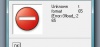




Активный участник
Сергей ну просто удивительно
Взял ради интереса твой проект и просчитал косточку. Ничего с ней не делал. Тупо поставил три источника света (два SpotLight и ambient) и нажал рендер. Время 18 секунд и 23 секунды на очень слабенькой машинке (Р4 2.4 1GB Ram).
По FBX. В 6 версии есть проблемы с этим форматом при импорте/экспорте анимации. Сейчас над этим усиленно трудятся С импортом геометрии все должно быть нормально. Если можно пришли мне свой FBX.
Сравнивать время рендера так совсем не корректно. В RS - рендер оптимизируется под каждую сцену. Тот присет, который у тебя показан на скриншоте имеют установку по умолчанию в настройках PostProc>включенную опцию Safety area Вот для начала ее надо отключить, иначе ты считаешь картинку в четыре раза больше чем есть на самом деле. Так же надо отключить все разделы рендера относящиеся к Volum. Далее посмотреть какой размер на Scale стоит на постобработке (если он используется). Параметр Geometry Quality в товое случаи можно ставить в Low (сетка модели и так очень плотная). По этой же причине в настройках реденринга самой "косточки" вполне можно поставить 1 вместо 2 (по умолчанию) в Quality. Проделав то что я только что написал я сократил время просчета с 23 секунд до 9 ти. А еще масса параметром остались не тронутыми
RS прекрасно работает с памятью. Тот режим который стоит по по умолчанию использует всю имеющуюся память под задачи рендеринга. Если оперативки не хватает то начинает использоваться свап. Что у тебя и произошло. Программа сделала то что ты ей задал. Зайди в раздел Mics>Memory Usage и поставь тот режим работы с памятью который для тебя более выгоден.
PS Меня насторожили вот эти слова - "при сглаживании уже внутри Realsoft сильно искажается геометрия" Можно поподробнее что и как ты тут на сглаживал. Похоже, многие проблемы твоего проблемного рендеринга вытекают именно из этих строк.
Читайте также:


